
进入系统后无法执行文件 提示"Windows无法访问指定设备,路径或文件,您可能没有合适的权限访问这个项目".
电脑上的大部分可执行文件.exe 的文件无法执行,提示“Windows无法访问指定设备,路径或文件.您可能没有合适的权限访问这个项目”。
产生这个错误是因为你的系统盘采用ntfs分区格式,并且没有设置管理员权限.
第一个:在控制面板--文件夹选项里设置显示所有文件,并且取消对隐藏已知文件的扩展名的选择
1、搜索cmd.exe,并改名为cmd.com或cmd.scr。
2、运行cmd.com
3、运行下面两个命令:
ftype exefile="%1" %*
assoc .exe=exefile
4、将cmd.com改回cmd.exe
第二个:以下一个一个来,试试这个简便方法:
1 查看c盘属性,切换到"安全"选项卡,然后点"添加",选择一个管理员账号,点"确定"。然后用这个管理员账号登陆即可(注销或重启电脑)
2 系统有病毒,并且有可能被修改了文件关联.解决办法就是杀毒和恢复文件关联.网上有专门修复文件关联的软件,搜索一下就好
3 系统中安装有安全软件,比如system safety monter软件
4 关闭杀毒软件和防火墙试试看事实不是可以打开
第三个:恢复.exe具体方法如下:
在控制面板--文件夹选项里设置显示所有文件,并且取消对隐藏已知文件的扩展名的选择
在开始--搜索里对C盘搜索regedit.exe文件,这个regedit.exe是注册表编辑器,解决问题需要它
搜索到了后,把regedit.exe改名为regedit.com,然后双击打开,你可以进入注册表编辑器了
依次进入注册表编辑器如下键:HKEY_CLASSES_ROOT/exefile/shell/open/command,双击右窗口中的默认键名,将它的键值修改为%1 %*后点击文件-导出,导出到桌面,然后再次运行桌面上的那个注册表文件导入
第四个:
exe文件关联修复器
http://www./softs/56843.html
第五个:
你从安全模式进去,选中administrators,控制面板 / 用户帐户,在这里面去更改用户权限,管理员级别是最高级别,看看你登录的用户名是不是管理员级别。把你的用户设为管理员。重启后再进入正常模式。如果还不行,那就是系统文件被破坏了,要修复。步骤如下:
插入WINXP安装光盘 / 运行,输入CMD / 在弹出的命令行界面输入SFC/SCANNOW,回车以后就是等待系统自动补充丢失的文件和修复损坏的文件。
进入系统后无法执行文件 提示"Windows无法访问指定设备,路径或文件,您可能没有合适的权限访问这个项目".
电脑上的大部分可执行文件.exe 的文件无法执行,提示“Windows无法访问指定设备,路径或文件.您可能没有合适的权限访问这个项目”。
发现此问题后,立即百度了一下,但查到的方法都无法解决此问题。后来发现,到程序文件夹内直接运行程序,就没有任何问题。但是只要发送快捷方式到桌面就会出现上述状况,把快捷方式放到其它地方,比如D:/下面也可以运行。此时,已可确定问题出在“桌面”上。然后试着打开C:/Documents and Settings/user/桌面,user为你的当前用户名。发现桌面文件夹不见了。到处找了找,发现在Cookies文件夹下面。于是把它剪切出来。
第六个:2000及XP系统下均可使用这个办法搞定这种问题:
1、在C: WINDOWS 下找到注册表编辑器regedit.exe(蓝绿色图标)将.exe扩展名改成.com
(如果看不到扩展名就打开“我的电脑”→“工具”→“文件夹选项”→“查看”→下拉滚动条空选“隐藏已知文件类型的扩展名”。解决问题之后记得再把这个选项勾上,不然你以后会遇到你不知道的问题)
2、双击运行regedit.com
3、找到这个注册表分支[HKEY_CLASSES_ROOT exefile shell open command]
双击右侧的名称“默认”,将数值数据改为方括号中的内容["%1" %*]。关闭即可。
4、打开杀毒软件彻底查杀所有分区。
5、杀完毒之后将第一步中的regedit.com改回regedit.exe
6、收工!
其它方法1:右击你的浏览器(Internet Explore)选属性,然后选择第四项“内容”。进入“发行者”。然后选择为受信任的发行者,把里面的选项全部删除掉OK
其它方法2:文件和目录访问权限问题.如原操作系统对NTFS磁盘下的目录或文件设置严格的安全权限后,重装了操作系统前目录和文件权限没有恢复到默认,而且目录和文件和新的系统都保留时经常遇到这个问题,如果没有设置加密,一般还可以恢复,但如果设置加密基本恢复不了.方法:安全选项---高级----权限--添加现有用户---...继承....就可以
如有疑问可以随时和我讨论,给我发百度消息或者留言,望朋友们不吝赐教...O(∩_∩)O...
新发现一位网友的情况:(已解决)
添加Administrator的权限不凑效,以上办法都不管用
解决办法就是关掉瑞星实时监控,就一切都OK了!
估计某些系统文件感染了病毒,被瑞星阻止执行了,导致大多数exe不能正常运行
此种情况建议彻底杀毒,或者重装系统 【{其他杀毒软件的情况类似} 】
第七个:
右键点击X盘(X代表磁盘分区,如D盘、E盘......),“属性”——“安全”——选择你当前登陆的用户名,如“Administrator”等,将“Administrator的权限”下面的“允许”项目全部打钩,确定
另外还可以点击“添加”——“高级”——打开‘选择用户或组’对话框,——点选“立即查找”,将出现本机所有用户组,选择当前用户,“确定”,重复上面的步骤,“允许”项目全部打钩,再确定,应该就可以运行F盘所有的exe文件了
还不行的话,右键点击X盘(X代表磁盘分区,如D盘、E盘......),“属性”——“安全”——;选择“组或用户名称”里当前的登陆用户名,点“高级”——“所有者”——“目前该项目的所有者”栏目会显示“S-1-5-21-147001333-1580818891-1708537768-500”这一串;点选‘名称’里的用户名,勾选“替换子容器及对象的所有者”,点“确定”,等系统把它替换好了,就可以无限制的打开分区的exe文件了!

Windows 7桌面图标无法拖动怎么办?
Windows 7桌面图标无法拖动怎么办? 在使用电脑的时候是不是遇到过Windows 7桌面图标无法拖动的情况啊?这虽然是一个小问题,不影响电脑的正常使用,如(0)人阅读时间:2024-10-05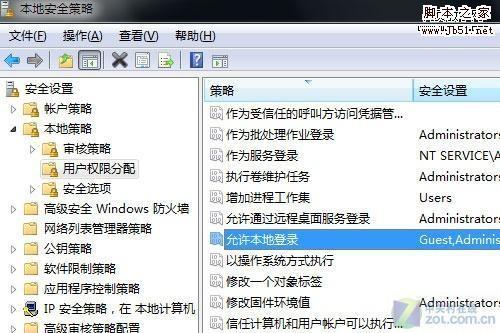
禁止Windows多用户登录方式 windows设置多用户访问
禁止Windows多用户登录方式 Windows多用户登录方式虽然很能有它方便性的一面,但是它也有让用户头疼的一面。比如说,尽管你给自己的帐户设立密码,或是通过(1)人阅读时间:2024-10-05
windows关闭安全警报及自定义调整安全警报类型
windows关闭安全警报及自定义调整安全警报类型 一、关闭安全警报服务 我们先来看看总是报安全警告的情况 1、首先,我们可以通过设置关闭安全警报服务,从而阻止(0)人阅读时间:2024-10-05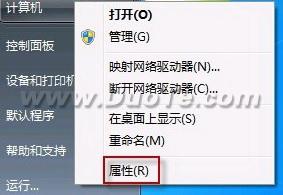
Windows 7共享文件失败解决办法
Windows 7共享文件失败解决办法 开家庭组尝试与其它版本 Windows 系统共享文件时却常常失败。原因往往纷杂不一,例如,工作组名称不同,设置不正确等等(1)人阅读时间:2024-10-05windows无法访问指定设备路径或文件详细解决方案
 windows无法访问指定设备路径或文件详细解决方案 进入系统后无法执行文件 提示"Windows无法访问指定设备,路径或文件,您可能没有合适的权限访问这个项目..2024-10-06
windows无法访问指定设备路径或文件详细解决方案 进入系统后无法执行文件 提示"Windows无法访问指定设备,路径或文件,您可能没有合适的权限访问这个项目..2024-10-06Windows 7桌面图标无法拖动怎么办?
 Windows 7桌面图标无法拖动怎么办? 在使用电脑的时候是不是遇到过Windows 7桌面图标无法拖动的情况啊?这虽然是一个小问题,不影响电脑的正常使用,如..2024-10-05
Windows 7桌面图标无法拖动怎么办? 在使用电脑的时候是不是遇到过Windows 7桌面图标无法拖动的情况啊?这虽然是一个小问题,不影响电脑的正常使用,如..2024-10-05禁止Windows多用户登录方式 windows设置多用户访问
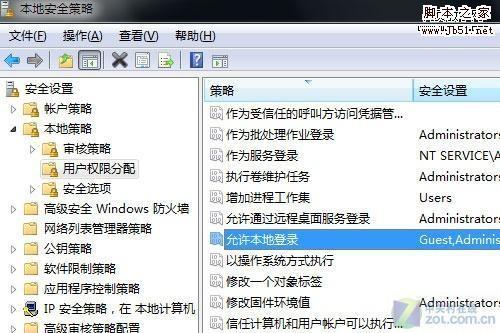 禁止Windows多用户登录方式 Windows多用户登录方式虽然很能有它方便性的一面,但是它也有让用户头疼的一面。比如说,尽管你给自己的帐户设立密码,或是通过..2024-10-05
禁止Windows多用户登录方式 Windows多用户登录方式虽然很能有它方便性的一面,但是它也有让用户头疼的一面。比如说,尽管你给自己的帐户设立密码,或是通过..2024-10-05windows关闭安全警报及自定义调整安全警报类型
 windows关闭安全警报及自定义调整安全警报类型 一、关闭安全警报服务 我们先来看看总是报安全警告的情况 1、首先,我们可以通过设置关闭安全警报服务,从而阻止..2024-10-05
windows关闭安全警报及自定义调整安全警报类型 一、关闭安全警报服务 我们先来看看总是报安全警告的情况 1、首先,我们可以通过设置关闭安全警报服务,从而阻止..2024-10-05